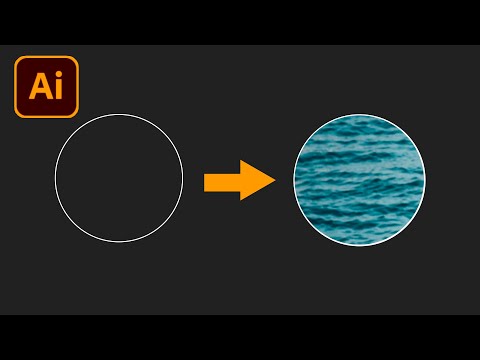Skype lader dig foretage videoopkald på tværs af mange forskellige enheder. Forudsat at du har Skype -programmet installeret, kan du foretage videoopkald fra din computer eller mobilenhed.
Trin
Metode 1 af 2: Opkald på en Windows -pc eller Mac

Trin 1. Søg efter et webcam
Sørg for, at din computer har et webcam. På de fleste bærbare computere vil webkameraet ligne et lille hul i skærmens øverste kant. Størstedelen af bærbare computere, der er lavet i de sidste fem år, har webcams.
Hvis du ikke kan se et webcam, skal du købe et eksternt webcam. Gå enten til din lokale computerbutik eller køb en online. Du behøver ikke købe et dyrt, men hvis du planlægger at foretage en stor mængde videoopkald, kan du lige så godt købe et, der sørger for videoer i høj kvalitet

Trin 2. Installer Skype
Afhængigt af om du har en Mac eller en pc, er downloadlinket anderledes.
-
Til Windows -brugere:
Gå til dette link: https://www.skype.com/en/download-skype/skype-for-computer/. Klik på den grønne knap, der siger, "Få Skype til Windows Desktop."
-
For Mac -brugere:
Gå til dette link: https://www.skype.com/en/download-skype/skype-for-mac/. Klik på den grønne knap, der siger, "Få Skype til Mac."

Trin 3. Følg installationsvejledningen
Skype -download skal starte automatisk, og installationsprogrammet guider dig til, hvordan du installerer programmet.

Trin 4. Åbn Skype
Når programmet er installeret, skal du åbne Skype. Hvis du har problemer med at finde programmet, skal du følge disse instruktioner til Mac eller PC.
-
Til Windows -brugere:
Tryk på din Windows -tast (venstre for alt="Image" -tasten), skriv "Skype", og tryk på ↵ Enter.
-
For Mac -brugere:
Åbn Finder, søg efter "Skype", klik derefter på programmet.
- Hvis programmet ikke vises efter at have søgt efter det, kan du prøve at installere programmet igen.

Trin 5. Klik på en kontakt
I venstre side af din skærm vil du se en liste over kontakter, hvis du har tilføjet nogen. Klik på navnet for at åbne en samtale med denne person.
Hvis du ikke har tilføjet nogen kontakter, skal du først tilføje mindst en. Bed om en vens Skype -id, klik på Kontakter øverst til venstre i vinduet, klik på Tilføj kontakt i rullemenuen, og indtast derefter din vens Skype -id

Trin 6. Start et videoopkald
For at starte et videoopkald skal du først være i en samtale med en kontaktperson. Instruktionerne er lidt forskellige for Mac- og pc -brugere.
-
Til Windows -brugere:
Klik på ikonet i øverste højre hjørne af vinduet, der ligner et videokamera. Det skal være en blå cirkel med et hvidt videokamera indeni.
-
For Mac -brugere:
Klik på ikonet i øverste højre hjørne af vinduet, der ligner et videokamera. Det skal være en grøn cirkel med et hvidt videokamera indeni. Afhængigt af din version af Skype kan ikonet i stedet simpelthen sige "Videoopkald".
- Du kan blive bedt om tilladelse til, at Skype kan bruge dit videokamera, klik på "Tillad", hvis du er fortrolig med, at Skype har adgang til dit kamera.

Trin 7. Afslut opkaldet, når du er færdig
Afslut opkaldet ved at trykke på den røde knap nederst i videoopkaldsvinduet. Ikonet ligner en rød cirkel med en hvid telefon inde i cirklen.
Du skal muligvis flytte din markør rundt i vinduet med videoopkald for at afsløre knappen Læg på
Metode 2 af 2: Opkald til en mobilenhed

Trin 1. Søg efter et webcam
Sørg for, at din mobilenhed har et kamera, der vender fremad. Kameraet vil sandsynligvis være placeret på den øvre kant af din mobilenheds skærm. Desværre skal du bruge et frontvendt kamera ud over det almindelige kamera.

Trin 2. Installer Skype -programmet
Skype -webstedet sender dig et downloadlink til dit mobiltelefonnummer. Gå til dette link: [1]. Klik på "Hent appen" under titlen på din telefon, og indtast derefter dit mobiltelefonnummer.
Alternativt kan du søge efter og installere appen i din enheds appbutik

Trin 3. Åbn appen
Find programmet på din telefon, og åbn appen. Ikonet vil være blåt med et hvidt "S" indeni.

Trin 4. Klik på en kontakt
Under fanen "Personer" øverst på din skærm skal du klikke på navnet på en ven for at starte en samtale med dem. Hvis du ikke har tilføjet en kontaktperson, kan du læse vores artikel om, hvordan du tilføjer en kontakt til Skype.

Trin 5. Start et videoopkald
Mens du er i en samtale med en kontakt, skal du klikke på videokameraikonet nær bunden af din skærm. Dette starter et videoopkald med din kontaktperson.
Vær opmærksom på, at modtageren af videoopkaldet også skal bruge en mobilenhed med et kamera, der vender fremad

Trin 6. Afslut opkaldet, når det er klar
Mens du er i et videoopkald med en kontakt, skal du afslutte opkaldet ved at trykke på den røde knap i bunden af skærmen. Du skal muligvis trykke på skærmen et sted for at afsløre knappen Læg på.